【機種変更】iPhoneが復元の実行中で終わらない!原因と対処法を解説
iPhone復元中なのですが今約9時間たってます。あと何時間くらいでしょうか???ずっと「復元の実行中」と表示され、終わらないとのことです。どうすればいいのか?"
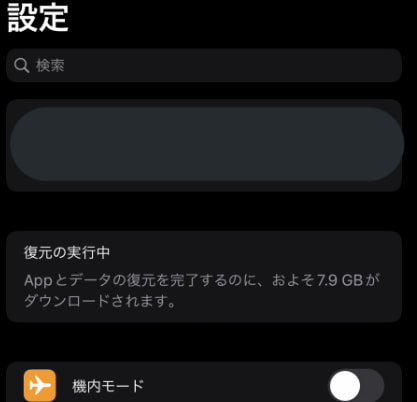
ついにiPhone 17シリーズの予約受け付けが始まりましたが、皆さんは買い替え後のiPhoneのデータ復元作業に手間取ったことはないでしょうか。復元が読み込み中に進まない・終わらない、表示される残り時間が増えていく、エラーが出るなどのご経験がある方もいるのではないかと思います。この記事では、iPhoneが復元の実行中のまま終わらない時の原因と対処法について紹介します。これを把握しておくことで、スムーズにデータ移行しましょう!
Part1:なぜiPhoneの復元が読み込み中に進まないのか?対処法は?
iPhoneの復元が進まない事象やエラーの発生にはさまざまな原因がありますが、それぞれの原因に応じて適切に対処することで、問題が解決することがあります。以下では、8つの原因と対処法をご紹介します
原因1:復元の途中に不明なエラーが発生した
iTunesを利用してiPhoneを復元する場合、iTunesのバージョンが古いと、復元の処理が正常に進まないことが可能です。また、PC内のプログラムやデータ、セキュリティソフトが影響を与えている可能性もあります。
対処法:事前にiTunesのバージョンを更新しておいてください。不要なプログラムやアプリ、データの削除や、セキュリティソフトの一時停止を試すのも手段の一つです。
関連記事: 不明なエラー(9)が発生して、iPhoneを復元できない場合の対処方法
原因2:iPhoneが最新のバージョンにアップデートされていない
iPhoneのiOSが古いと、バグの発生や復元時間の長期化を招くことがあるため、iOSが最新のバージョンになっているかをチェックしておきましょう。
対処法:iOSのバージョンは、設定アプリから「一般」>「情報」をタップし、「システムバージョン」の箇所で確認できます。バージョンが古い場合、最新版にアップデートします。
原因3:ケーブルの接触不良や純正ではないケーブルを使用している
iTunesのバックアップデータからiPhoneを復元する際、PCとiPhoneをつなぐケーブルに内部が断線するなど不具合があると作業に影響が出ます。そのため、確認が必要です。
対処法:できればApple社の純正品、またはAppleが定める性能基準を満たしたケーブルを使用することをお勧めします。
原因4:iPhoneの空き容量が不足している
iPhoneの空き容量よりも復元したいバックアップデータの容量が大きい場合、「iPhoneで十分な空き領域が使用できないため、iPhone”XX”を復元できませんでした」というエラーメッセージが表示されます。
対処法:不要なデータはあらかじめ削除、または別のメモリに移動させるなどして、バックアップデータ自体を削減する必要があります。
関連記事: 【iOS26対応】iPhoneストレージが計算中のまま終わらない場合の対処法8選
原因5:iPhoneが古い、または故障している
復元の読み込みが進まない場合、iPhone自体が古いことや、故障していることが原因になっている可能性も考えられます。
対処法:より性能が高いiPhoneへの切り替えを検討してみるのも一つの手段です。
原因6:通信環境が悪い
Wi-Fiが不安定な場合には、復元に失敗したり、時間がかかったりしてしまいます。
対処法:事前にWi-Fiの安定性を確認するとともに、不安定な場合には、できる限りWi-Fiルーターの近くで作業を実施してください。
原因7:iTunesのバックアップが破損している
iTunesに保存したバックアップデータ自体が破損している可能性があるため、iTunesからの復元が実行中で進まない可能です。
対処法:バックアップデータの再作成をお試しください。
関連記事: iTunesとiPhoneが同期できない時の7つの対策
原因8:不要なデータが多くてiCloudから復元が進まない
特にiCloudを利用してiPhoneを復元する場合、バックアップデータの容量が多いと復元処理に時間がかかってしまうため、あらかじめ不要なデータを削除してからバックアップを作成してください。
対処法:不要なアプリや写真・動画データなどを削除することで、データ容量を削減できます。設定アプリから、「一般」>「iPhoneストレージ」をタップすると、アプリごとのデータ容量が確認できるため、参考にしましょう。
Part2:iPhoneの復元は専用のデータ管理ソフトに任せる
iCloudやiTunesを活用した方法以外にも、iCareFoneという専用のiPhone データ管理ソフトを使ってiPhoneのバックアップデータの作成・復元ができる方法があります。iCareFoneでは、無料かつ直感的な操作でiPhoneのバックアップを作成することができる他、作成したバックアップデータの中から必要なデータのみを選択して復元することができるため、不要なデータまで復元してiPhoneの空き容量を食ってしまうということを防げます。
- 音楽、写真、ビデオ、連絡先、SMS、アプリデータ、メモなど
- パーソナル:連絡先、通話履歴、メッセージ&添付ファイル、カレンダー、 リマインダー、メモ&添付ファイル、ブックマーク
- メディア:写真、音楽、ビデオ、ボイスメモ
- アプリデータ:App、App内蔵写真、動画、LINE、WhatsApp、Kik、Tango、Viber
対応可能なiPhoneのデータ一覧
-
iCareFoneを使ってバックアップを事前に作成する【無料】
対応可能ファイル一覧表から、バックアップした項目を選択し、「バックアップ」ボタンをクリックします。

バックアップの作成にかかる時間は、バックアップ対象データの容量とネットワークの速度によって異なりますので、十分に時間があるときに行ってください。
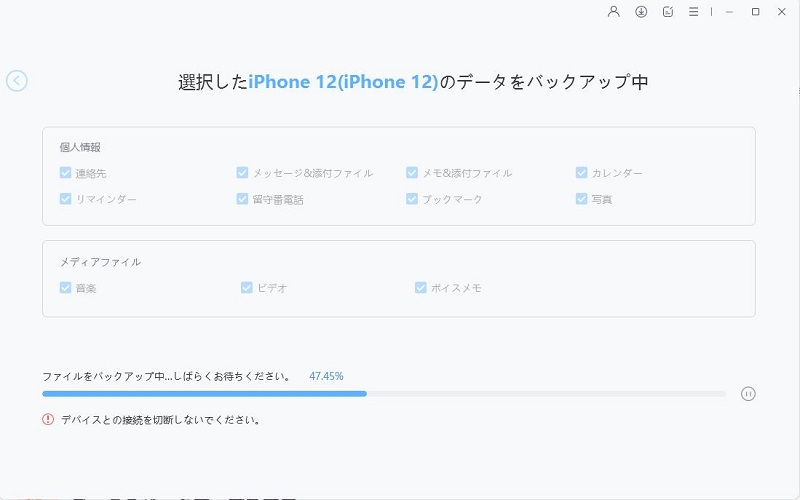
-
バックアップしたデータを新しいiPhoneへ移行
選択したデータのスキャンが完了すると、データの中身がプレビューで表示されて、確認することができます。確認後、問題なければ復元したいデータにチェックをつけて、「デバイスに復元」をクリックします。

-
復元可能なデータの説明が表示されますので、確認後に「復元を続行」をクリックすると復元が始まり、「復元完了!」と表示されたら作業は完了です。
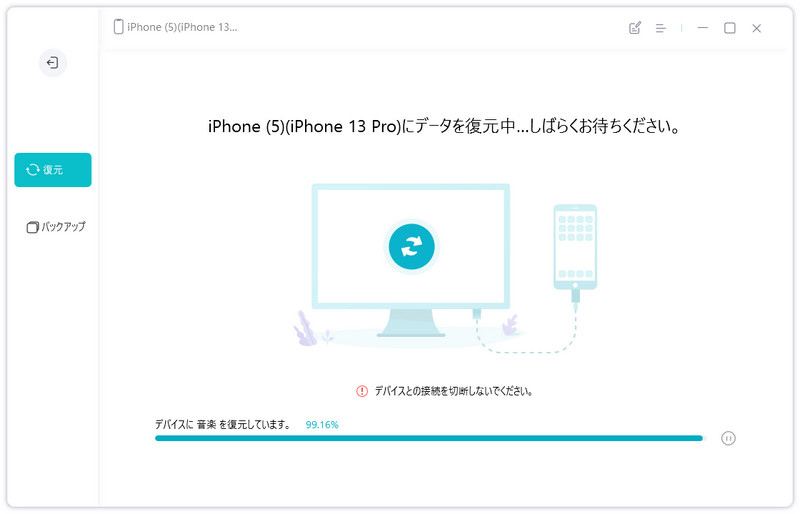
- 【サインアウトの手順】設定アプリを開く>画面上部のApple IDをタップ>画面下部の「サインアウト」をタップ→パスワードを入力
- 【サインインの手順】設定アプリを開く→「iPhoneにサインイン」をタップ→Apple IDを入力→パスワードを入力
Part3:【補足】iPhoneが復元の実行中の状態から終わらない時の裏ワザ
これまで紹介した方法を試してもiPhoneの復元が進まない場合、下記の方法で対処できる場合もあります。
1.復元を強制終了して再度実行
iPhoneの復元が読み込み中の状態から動かない原因が不明な場合、iTunesを活用した復元の際には、PCを再起動して再度復元作業を実行すると問題が解決する可能性があります。
2.再度iPhoneにサインイン
Apple ID認証によって何らかの問題が発生している可能性があるため、一度Apple IDからサインアウトして、もう一度サインインした上で復元作業をお試しください。
3.リカバリーモードで復元
iPhoneの復元がどうしてもできない場合の最終手段として、iPhoneのリカバリーモードでの復元をお試しください。iTunesを起動したPCとiPhoneを接続した上で、iPhoneをリカバリーモードにし、「復元」>「復元と更新」を選択して、画面の指示に従って作業を進めます。なお、この方法で復元するとiPhoneのデータは初期化されて、全てiTunesのバックアップデータに置き換えられるため注意してください。
【リカバリーモードにする方法】iPhone 17移行では、音量アップボタンとダウンボタンをそれぞれ一度押してすぐに放し、サイドのスリープボタンを、iTunesのマークが表示されるまで長押しします。
Part4:iPhoneが復元の実行中によくある質問
1.iPhoneの復元の実行中で何時間かかる?
復旧状況により異なりますが、通常の場合、読み込み時間は1時間から2時間程度とされています。また、読み込みに要する時間は、データ容量に大きく影響されます。
2.iPhoneの復元途中で中止する場合ではデータが消える?
途中でバックアップからの復元を止めた場合は正常な状態で使用する事は出来なくなる可能性がありますです。iPhoneは使えますとしてもデータの復元が不完全である恐れがあります。従って、iPhoneを復元する前に、データをバックアップしたほうがいい。その場合、Part2にご紹介したiCareFoneをお勧めします。無料でiPhoneデータをバックアップできます。
まとめ
この記事では、機種変更時、iPhoneが復元の実行中のまま終わらない原因と対処法について紹介させて頂きあました。いろいろな原因がありますので、しっかり把握することが重要です。また、復元専用のデータ管理ソフト--iCareFoneも紹介しました。iCareFoneはiPhoneデータのバックアップから復元までを一括でサポートしてくれますし、操作も簡単で分かりやすいので、是非この機会に使ってみてくださいね。
- 無料かつ迅速でiOSデータをPC/Macにバックアップ可能
- バックアップデータをプレビューし、必要なデータを選択的に復元可能
- iTunesを使わずにiOSデバイスとPC/Macの間で音楽、写真、ビデオ、連絡先を無制限に転送
- iPhone/iPad/iPod Touchに音楽、写真、ビデオなどデータを追加、整理、削除
- 複数の画像をHEICからJPGに数秒で変換可能・iPhone画面をPCと自由に共有






(0 票、平均: 5.0 out of 5 )
(クリックしてこの記事へコメント)